विषय-सूचि
वर्ड में फाइंड क्या है? (what is find in ms word in hindi?)
अगर सामान्य अंग्रेजी की बात करें तो फाइंड का सीधा मतलब होता है खोजना या ढूढ़ना। एमएस वर्ड में भी इस आप्शन का प्रयोग किसी शब्द या खास टेक्स्ट को ढूढ़ने के लिए ही करते हैं।
मान लीजिये आप किसी खास शब्द में अपने पूरे वर्ड फाइल में ढूढ़ना चाहते हैं तो अगर आप एक एक पेज के सारे पैराग्राफ में खोजते हैं तो इसमें काफी समय लग सकता है।
इसीलिए इस आप्शन का प्रयोग किया जाता है ताकि आप जो खोजना चाहते हैं वो जल्द से जल्द दिख जाए।
वर्ड में रिप्लेस क्या है? (what is replace in ms word in hindi?)
फाइंड का प्रयोग कर के आप उस शब्द को ढूढ़ तो लेते हैं लेकिन मान लीजिये अब अगर आपको उस शब्द की जगह किसी और शब्द को डालना है तो क्या करेंगे?
इसके लिए रिप्लेस आप्शन का प्रयोग करते हैं जो आसानी से आपने वर्ड फाइल में किसी भी खोजे गये शब्द की जगह किसी दूसरे शब्द को डालने की सुविधा देता है।
आगे हम जानेंगे कि एमएस वर्ड में फाइंड और रिप्लेस का प्रयोग कैसे करें।
वर्ड में फाइंड का प्रयोग कैसे करें? (how to use find in ms word in hindi)
इस कमांड के द्वारा आप अपने वर्ड फाइल में ये खोज सकते हैं कि किसी भी शब्द का कितनी बार प्रयोग हुआ है और कहाँ-कहाँ। इसके लिए निम्नलिखित प्रक्रिया अपनाएं:-
- होम टैब के अंदर जाएँ और Find कमांड पर क्लीक करें।
 या फिर आप शॉर्टकट में Ctrl+F दबाकर भी इस कमांड में जा सकते हैं।
या फिर आप शॉर्टकट में Ctrl+F दबाकर भी इस कमांड में जा सकते हैं। - अब आपके सामने स्क्रीन के बायीं तरफ एक नेविगेशन पेन खुल जाएगा।
- अब उस नेविगेशन पेन के अंदर सबसे उपर वाले क्षेत्र में कोई कीवर्ड या शब्द टाइप करें जिसे आप खोजना चाहते हैं।
 आप यहाँ कोई भी शब्द या टेक्स्ट डाल सकते हैं जिसे भी आपको अपने फाइल में खोजना हो।
आप यहाँ कोई भी शब्द या टेक्स्ट डाल सकते हैं जिसे भी आपको अपने फाइल में खोजना हो। - अबअपने डॉक्यूमेंट में जहां-जहां भी आपने उस टेक्स्ट या शब्द का प्रयोग किया है उसका एक पूर्वावलोकन आपके सामने खुल जाएगा जो कि एक लिस्ट की तरह दिखेगा। जो शब्द आपने खोजा वो जहां भी मिले उसे पीले रंग से हाईलाइट कर दिया जाता है।
 खोज के परिणाम में से आप जहां भी जाना चाहें क्लीक कर के उस पेज पर जा सकते हैं।
खोज के परिणाम में से आप जहां भी जाना चाहें क्लीक कर के उस पेज पर जा सकते हैं। - अब अगर आपका काम खत्म हो गया हो तो नेविगेशन पेन के दायीं तरफ उपर बने कट के निशान को क्लीक करें।
 ऐसा करते ही सारे परिणाम हट जाएँगे और वो विंडो बंद हो जाएगा।
ऐसा करते ही सारे परिणाम हट जाएँगे और वो विंडो बंद हो जाएगा। - अगर आप अपने खोज परिणाम को छानना चाहते हैं और उसमे और भी फ़िल्टर लगाना चाहते हैं तो फाइंड के बगल वाले ड्रापडाउन मेनू में जाकर ऐसा कर सकते हैं।

वर्ड में रिप्लेस का प्रयोग कैसे करें? (how to use replace in ms word in hindi?)
कई बार ऐसा होता है कि आपको ये पता चलता है की आपने अपने डॉक्यूमेंट में किसी शब्द का गलत प्रयोग किया है या किसी व्यक्ति के नाम का ही गलत उच्चारण लिख दिया है तो उसे रिप्लेस फीचर द्वारा बिना समय गंवाए ठीक कर सकते हैं।
- उपर होम टैब के अंदर जाकर Replace कमांड को दबाएँ।
 आप शॉर्टकट में Ctrl+H दबाकर भी ऐसा कर सकते हैं।
आप शॉर्टकट में Ctrl+H दबाकर भी ऐसा कर सकते हैं। - इसके बाद एक Find and Replace डायलाग बॉक्स खुल जाएगा।
- इसके बाद Find What वाले क्षेत्र में उस शब्द को या उसके कीवर्ड को डालें जिसे आप खोज कर सही करना चाहते हैं।
- अब Replace With वाले क्षेत्र में उस खोजे गये शब्द की जगह जो सही शब्द डालना है उसे लिखें।
 इसके बाद नीचे दिख रहे आप्शन Find Next पर क्लीक करें।
इसके बाद नीचे दिख रहे आप्शन Find Next पर क्लीक करें। - अब आपका एमएस वर्ड वो शब्द जहां भी मिले उसे खोज कर उसे grey रंग से हाईलाइट कर देगा।
- आपके Replace पर क्लीक करते ही आपका द्वारा दिया गया नया शब्द पुराने खोजे गये शब्द की जगह ले लेगा।
इस विषय से सम्बंधित यदि आपका कोई भी सवाल या सुझाव है, तो उसे आप नीचे कमेंट में लिख सकते हैं।

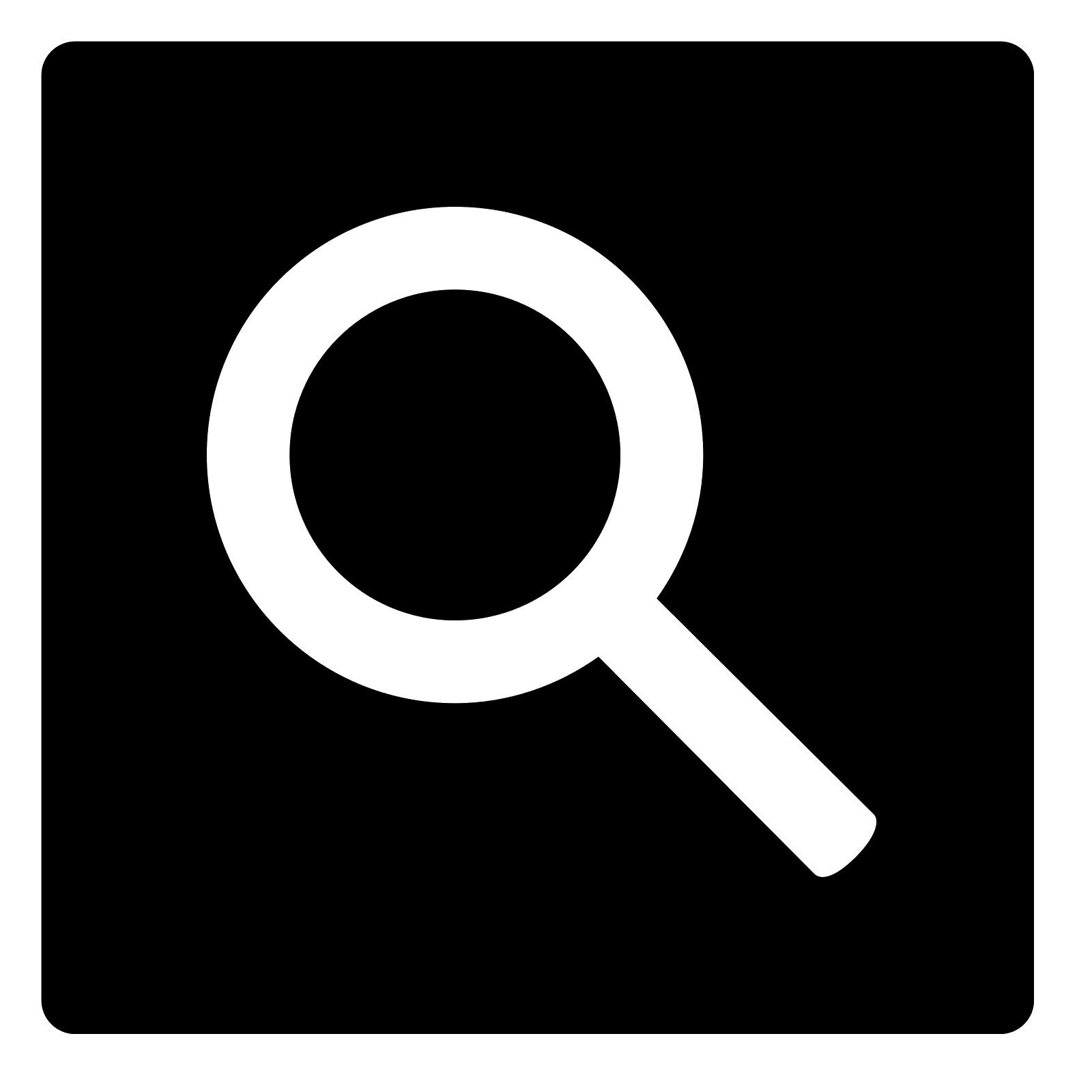
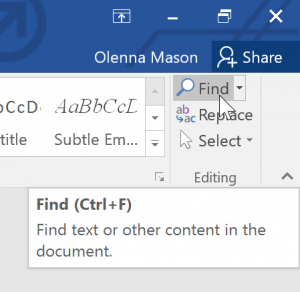 या फिर आप शॉर्टकट में Ctrl+F दबाकर भी इस कमांड में जा सकते हैं।
या फिर आप शॉर्टकट में Ctrl+F दबाकर भी इस कमांड में जा सकते हैं।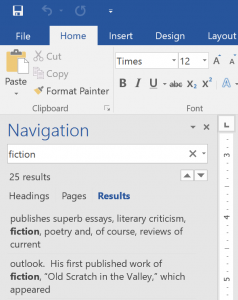 आप यहाँ कोई भी शब्द या टेक्स्ट डाल सकते हैं जिसे भी आपको अपने फाइल में खोजना हो।
आप यहाँ कोई भी शब्द या टेक्स्ट डाल सकते हैं जिसे भी आपको अपने फाइल में खोजना हो।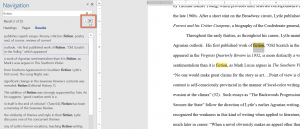 खोज के परिणाम में से आप जहां भी जाना चाहें क्लीक कर के उस पेज पर जा सकते हैं।
खोज के परिणाम में से आप जहां भी जाना चाहें क्लीक कर के उस पेज पर जा सकते हैं।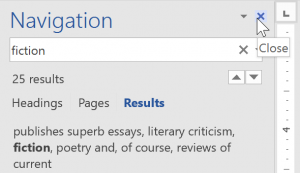 ऐसा करते ही सारे परिणाम हट जाएँगे और वो विंडो बंद हो जाएगा।
ऐसा करते ही सारे परिणाम हट जाएँगे और वो विंडो बंद हो जाएगा।
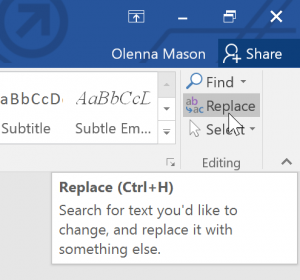 आप शॉर्टकट में Ctrl+H दबाकर भी ऐसा कर सकते हैं।
आप शॉर्टकट में Ctrl+H दबाकर भी ऐसा कर सकते हैं।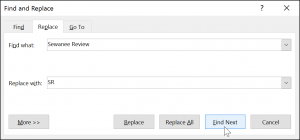 इसके बाद नीचे दिख रहे आप्शन Find Next पर क्लीक करें।
इसके बाद नीचे दिख रहे आप्शन Find Next पर क्लीक करें।